为了更方便地访问Windows文件,可以在Mac OS X中挂载虚拟硬盘(Windows安装于该硬盘)。
将虚拟硬盘挂载到Mac OS X桌面
如果需要Windows运行时将虚拟硬盘(Windows安装于该硬盘)挂载到Mac OS X桌面,打开Finder,选择“Finder”>“偏好设置”>“通用”并且选中"已连接的服务器选项"。
为了更方便地访问虚拟机文件,可以在Mac OS X Finder中将它们的虚拟硬盘与其它磁盘和存储设备一起挂载。
如果想要在虚拟机运行时将虚拟硬盘挂载到Mac OS X桌面,请执行以下操作:
1.打开“虚拟机">"配置”对话窗口的“选项”>“共享”窗格,并启用“将虚拟硬盘挂载到Mac 桌面”选项。
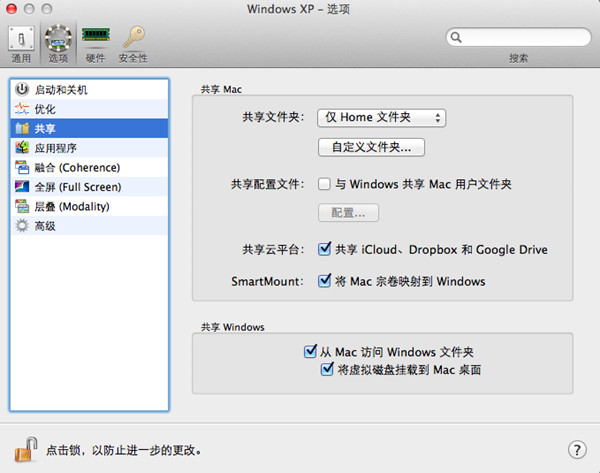
注意:要在“共享”窗格更改设置,必须先在虚拟机中安装Parallels Tools并且在“安全性”窗格 中取消选中“将 Mac 与 Windows 隔离”选项。

2.打开Finder“偏好设置”,点击“通用”标签并且在显示于桌面的项目列表中选中“已连接的服务器”选项。

如果想要在不启动虚拟机的情况下管理虚拟机内容,可以使用Parallels Mounter手动挂载虚拟硬盘:
1.在 Finder 中浏览虚拟机文件。对于Parallels虚拟机,在Parallels 虚拟机列表中(或在虚拟机窗口中),右击虚拟机名称并从菜单中选择“在 Finder 中显示”。

保存 Parallels 虚拟机的默认路径为 /用户/<用户名>/文稿/Parallels/ 以及/用户/共享。
2.要挂载某个虚拟机的硬盘,请右击此虚拟机文件并从快捷菜单中选择“打开方式” >“ Parallels Mounter ”或“打开方式” >“ 其他” > “资源库”> “Parallels” > “Parallels Mounter”。
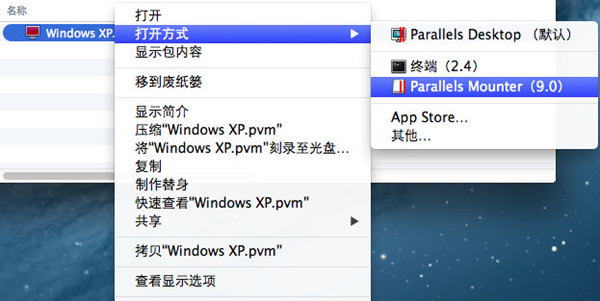
可以挂载以下虚拟机和硬盘:
• Parallels 组合文件 (.pvm) 或配置文件 (.pvs) 或虚拟硬盘文件 (.hdd)。
• VMware 配置文件 (.vmx、.vmwarevm) 或虚拟硬盘文件 (.vmdk)。
• 虚拟 PC 配置文件 (.vmc, .vpc7) 或虚拟硬盘文件 (.vhd)。
• VirtualBox 配置文件 (.xml) 或虚拟硬盘文件 (.vdi)。
如果选择了Parallels虚拟机的PVM文件或者有多个虚拟硬盘的第三方虚拟机的配置文件,在Finder中所有的宗卷都将显示为已挂载。
如果只挂载一个虚拟硬盘,双击此虚拟硬盘文件通过 Parallels Mounter 挂载它。所选硬盘的图标会与其 Mac OS X图标一起出现在Finder窗口的边栏中。
3.要浏览某个宗卷的内容,请在Finder窗口的边栏中点击其图标。
可以在Finder中像管理Mac OS X文件一样管理虚拟机文件。
注意:如果正在Finder中浏览一个处于中止状态的虚拟机内容,这将无法删除、移动或以其它任何方式修改其文件。
4.可以使用磁盘图标旁的“推出”来卸载此宗卷。
注意: 如果某个有多个宗卷的硬盘已被挂载,想要打开它或者想要打开在Parallels Desktop使用它的虚拟机,应该通过点击“推出”按钮逐一断开其宗卷的连接。





















 779
779

 被折叠的 条评论
为什么被折叠?
被折叠的 条评论
为什么被折叠?








